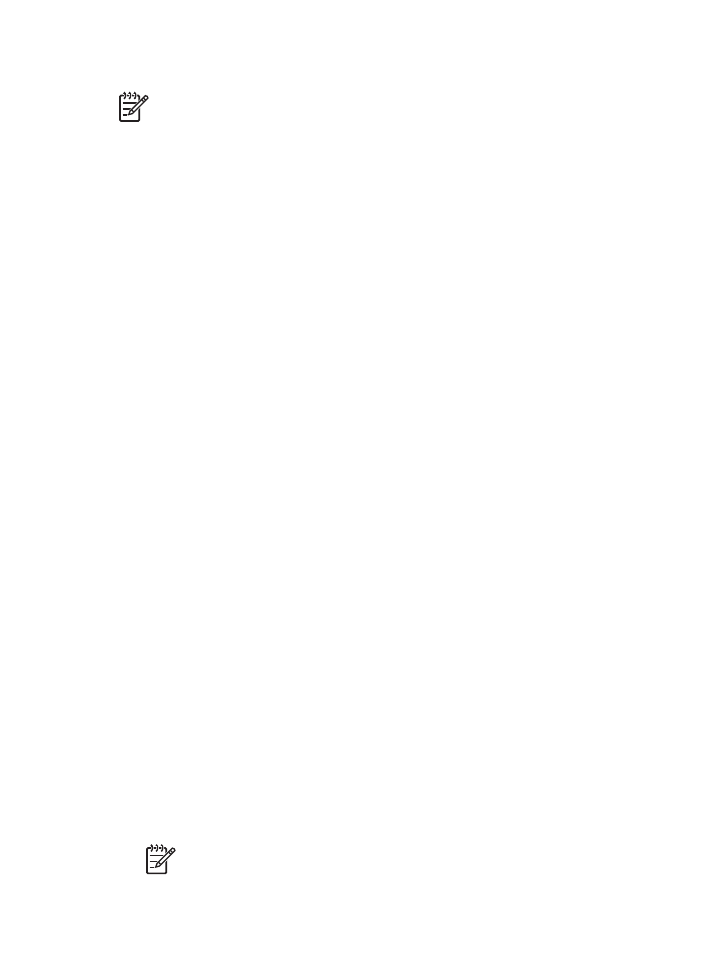
HP iPAQ Wi-Fi
列印
若要使用
Bluetooth
以無線方式從
HP iPAQ
口袋型電腦列印檔案,請執行以下
步驟:
步驟
1
:安裝「行動列印」
透過
Microsoft ActiveSync
,從桌上型電腦將「
HP
行動列印」安裝到口袋型電
腦。
1.
從
www.hp.com/go/pocketpcprint_software
,將安裝程式
(
hpmobileprinting.exe
)
儲存到桌上型電腦。
2.
使用
ActiveSync
底座,將口袋型電腦連接到桌上型電腦。若要正確安裝此
軟體,口袋型電腦必須在
ActiveSync
底座中。如果您需要關於使用
ActiveSync
連接的說明,請參閱口袋型電腦使用者指南。
3.
連按兩下桌上型電腦上的
hpmobileprinting.exe
。安裝程式會將必要檔案
複製到口袋型電腦。
步驟
2
:組態
iPAQ
口袋型電腦
必須先組態
iPAQ
的
Wi-Fi
網路,
HP iPAQ
口袋型電腦才能與印表機通訊。您將
需要輸入以下設定值:
●
網路名稱
●
網路類型
●
Wi-Fi
安全性設定
詳情請參閱
Wi-Fi PC
卡隨附的說明文件。
步驟
3
:將印表機新增到印表機清單。
1.
按下印表機的報告頁按鈕以列印「
HP
報告」頁。
附註
「報告頁」應該顯示印表機處於和口袋型電腦相同的網路。如有
需要,參閱安裝指南以獲得關於變更印表機的無線網路設定的資訊。
使用者指南
53
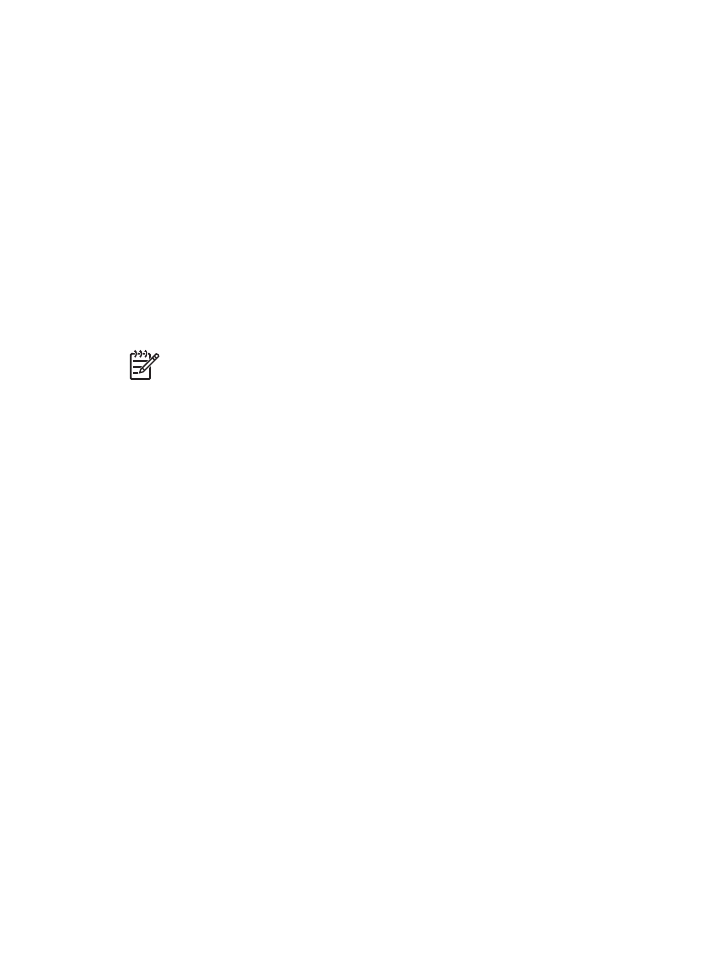
2.
在
iPAQ
的「
HP
行動列印」程式中,點按工具,然後點按列印組態。
3.
選擇印表機標籤,然後點按新增。
4.
在「新增印表機」畫面上,選擇網路標籤,然後點按下一步。
5.
在「指定印表機」畫面上,選擇印表機製造廠商和型號。
6.
輸入「
HP
報告頁」中顯示的印表機之
IP
位址。
7.
為印表機輸入唯一名稱以幫助識別。
8.
從以下核取方塊選擇(若適用):
–
啟用原始檔案類型:將未處理的檔案(如
)直接傳送到印表機。
–
設定為預設印表機:將目前的印表機設定為預設印表機。
9.
點按完成。「組態」畫面將會顯示。
10.
在「組態」畫面上,點按確定。「我的印表機」畫面和所新增的印表機將會
顯示。
步驟
4
:列印檔案
附註
如需支援的檔案類型資訊,請參閱
www.hp.com/go/pocketpcprint
。
1.
開啟「
HP
行動列印」然後點按指令列中的檔案檢視圖示。
2.
執行以下其中一項操作:
–
若要在口袋型電腦上顯示檔案:在指令列中,點按我的裝置圖示。
–
若要在口袋型電腦上顯示檔案:在指令列中,點按網路圖示,鍵入路徑
名,然後點按確定。系統可能會提示您輸入使用者名稱和密碼。
3.
選擇要列印的檔案。
4.
點按列印。
5.
從印表機清單選擇印表機,然後點按列印。
第
4
章
54
HP Deskjet 6980 series
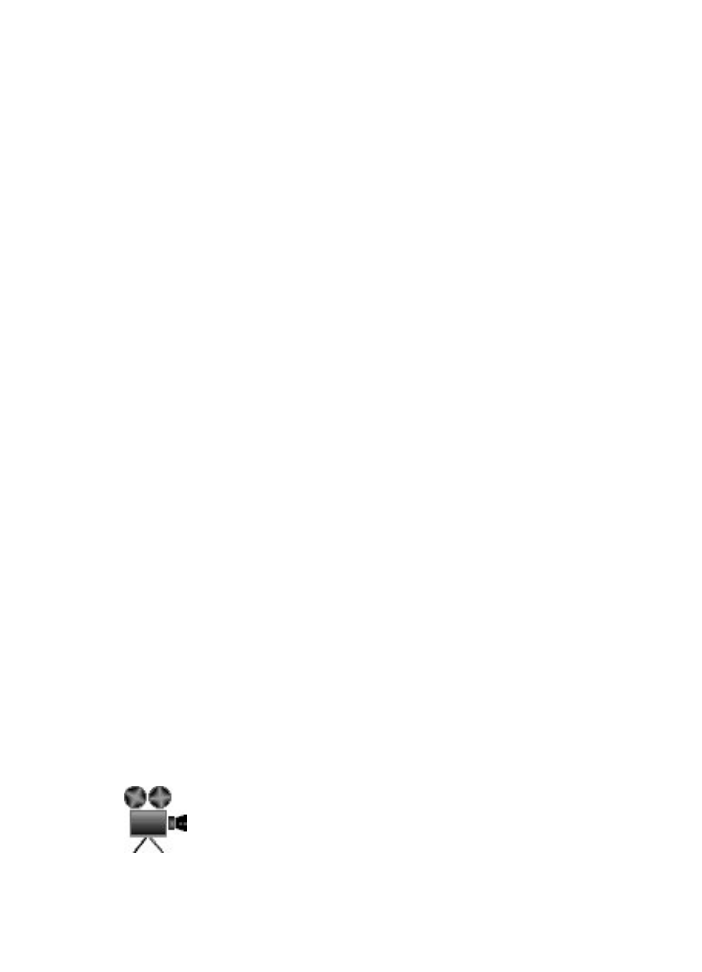
5